User Manual - Windows 7
Table Of Contents
- Premiers pas
- Découverte de votre ordinateur
- Connexion à un réseau
- Utilisation des fonctions de divertissement
- Navigation dans l'écran
- Gestion de l'alimentation
- Activation du mode veille et veille prolongée
- Utilisation de la jauge de batterie
- Sélection d'un mode de gestion de l'alimentation
- Fonctionnement sur batterie
- Batterie remplaçable
- Recherche d'informations sur la batterie
- Économie d'énergie de la batterie
- Identification des niveaux bas de batterie
- Résolution d'un niveau bas de batterie
- Stockage d'une batterie remplaçable par l'utilisateur
- Mise au rebut d'une batterie remplaçable par l'utilisateur
- Remplacement d'une batterie remplaçable par l'utilisateur
- Fonctionnement sur l'alimentation secteur externe
- Actualisation du contenu de vos logiciels avec la technologie Intel Smart Connect (certains modèles)
- Arrêt de l'ordinateur
- Protection de l'ordinateur
- Protection de votre ordinateur et de vos informations
- Utilisation de l'utilitaire Setup Utility (BIOS) et du diagnostic matériel de PC HP (UEFI)
- Sauvegarde et restauration
- Création de sauvegardes
- Restauration
- Caractéristiques techniques
- Électricité statique
- Index
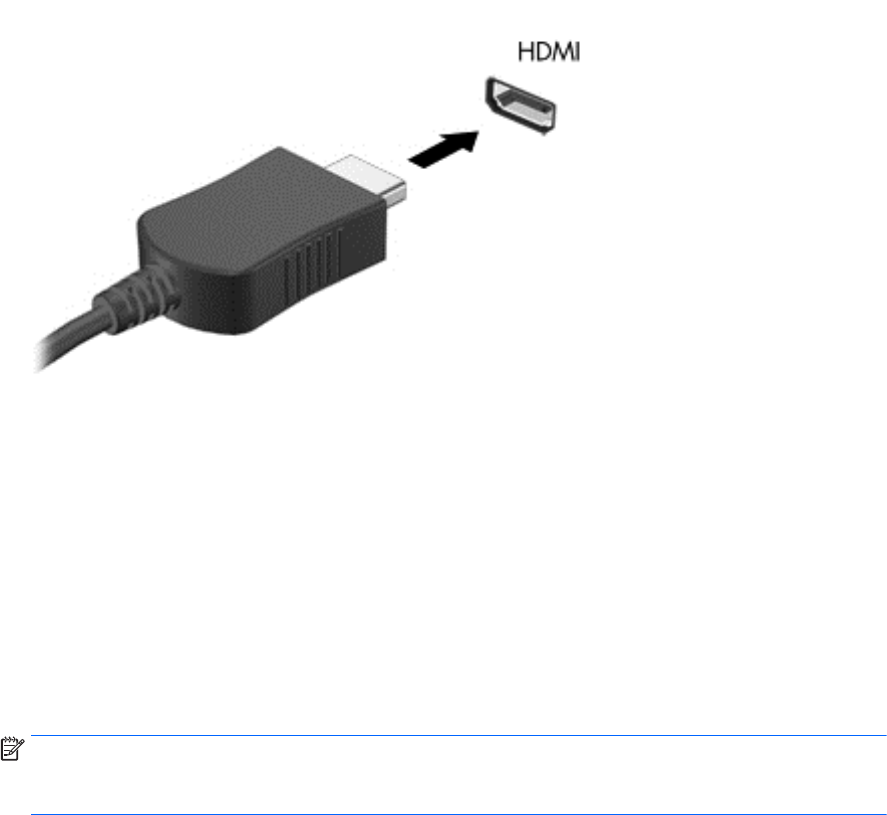
1. Connectez l'une des extrémités du câble HDMI au port HDMI de l'ordinateur.
2. Connectez l'autre extrémité du câble au téléviseur ou moniteur haute définition.
3. Appuyez sur la touche f4 pour faire basculer l'image de l'écran de l'ordinateur entre quatre états
d'affichage :
●
Mode Ordinateur uniquement : affichage de l'image de l'écran sur l'ordinateur uniquement.
●
Dupliquer : affiche l'image de l'écran simultanément sur l'ordinateur et sur le périphérique
externe.
●
Étendre : affiche l'image étendue à la fois sur l'ordinateur et sur le périphérique externe.
●
Périphérique externe uniquement : affichage de l'image de l'écran sur le périphérique externe
uniquement.
Chaque fois que vous appuyez sur la touche f4, l'état de l'affichage change.
REMARQUE : Réglez la résolution de l'écran du périphérique externe, en particulier si vous avez choisi
l'option « Étendre ». Pour obtenir de meilleurs résultats, sélectionnez Démarrer > Panneau de
configuration > Apparence et personnalisation > Ajuster la résolution de l'écran.
Configuration d'un périphérique audio HDMI
Le HDMI est la seule interface vidéo qui prend en charge la vidéo et le son en haute définition. Une fois que
vous avez connecté un téléviseur HDMI à l'ordinateur, procédez comme suit pour activer les fonctions audio
du périphérique HDMI :
1. Cliquez avec le bouton droit sur l'icône Haut-parleur dans la zone de notification, à l'extrémité droite de
la barre des tâches, puis sélectionnez Périphériques de lecture.
2. Dans l'onglet Lecture, sélectionnez Périphérique de sortie numérique (HDMI).
3. Sélectionnez Par défaut, puis cliquez sur OK.
Pour réacheminer le flux audio vers les haut-parleurs de l'ordinateur, procédez comme suit :
1. Cliquez avec le bouton droit sur l'icône Haut-parleurs dans la zone de notification, à l'extrémité droite
de la barre des tâches, puis sélectionnez Périphériques de lecture.
2. Dans l'onglet Lecture, cliquez sur Haut-parleurs.
3. Sélectionnez Par défaut, puis cliquez sur OK.
24 Chapitre 4 Utilisation des fonctions de divertissement










